Facebook会收集用户数据,然后出售给第三方。这可能会使你对社交网络保持怀疑,并且处理你在网络上的个人隐私数据。无论你是想暂时停止使用Facebook账户,还是永久删除Facebook账户的所有资料,都可以参考本文列举的详细步骤。
为什么要删除Facebook账户❓
Facebook是全球最大的社交网站,用户在Facebook上分享和储存自己的视频、照片、消息等数据,它将世界各地的人联系起来。但同时Facebook也会储存用户的搜索内容,并且会记录你在Facebook上的活动日志。Facebook会将这些数据出售给第三方,这能使其他公司能够针对性的向用户投放广告。
停用和删除有什么区别❓
这里有两种方法可以修改你的Facebook状态,你可以选择停用账户,或者完全删除数据。停用账户不会删除你的数据,在你需要使用Facebook的时候,重新激活账户即可。而完全删除则会彻底删除你的Facebook数据,这种方法无法恢复。
如果你只是想暂时隐藏你的个人资料,只需要选择停用账户,在你重新启用的时候,不需要再次设置账户。停用之后,其他人无法看到你的个人资料,但你可以继续使用Facebook Messenger,并且你的名字还是会显示在朋友的列表中。
而删除账户则是永久的。你的所有照片、帖子、视频和有关于你的所有资料都会被永久删除,并且你无法继续使用Facebook Messenger,也无法在任何第三方应用中使用Facebook账户登陆。
如何停用你的Facebook帐户
如果你只是想暂时推出社交网络,并且不想完全删除你的Facebook数据,那么可以选择停用账户。
步骤1a: 访问Facebook网站
在浏览器中访问Facebook网站,在登陆进入个人账户页面之后,点击屏幕右上角的”向下”图标,在下拉列表中选择”设置”。
步骤1b: 找到”你的Facebook信息”
跳转到”设置”页面之后,在左侧导航栏中点击”你的Facebook信息”,然后滚动页面,在页面底部选择”停用和删除”。
步骤1c: 点击”停用账户”
点击”停用和删除”之后,选择”停用”选项,然后点击下方的”继续停用账户”进入下一步。
步骤1d: 填写停用原因
接下来进入填写停用原因页面,需要选择退出Facebook的原因,如果有必要的话,也可以填写额外的解释内容。你可以选择是否继续使用Facebook Messenger或者接收朋友的邀请邮件。
在下一页上,您必须提供退出Facebook的理由。从选项列表中进行选择,提供进一步的解释(如有必要),选择退出以后的电子邮件,并选择是否继续使用Messenger。填写此表格后,点击“停用”按钮。
步骤1e: 立即停用
在阅读弹出的警告信息之后,单击”立即停用”。
停用账户之后,Facebook会跳转到”登录Facebook”页面,并且提示你停用成功。
在你下次需要重新激活账户的时候,只需要重新登陆Facebook即可,或者你也可以使用第三方应用程序的登陆功能来重新启用账户。
如何彻底删除你的Facebook帐户
在删除你的Facebook账户之前,你可能需要下载你的个人资料备份信息。Facebook提供了一个有用的工具,可以下载包含你个人数据的ZIP文件。
你可以在”设置”页面中找到”你的Facebook信息“,然后下载这些文件。
步骤2a: 找到”你的Facebook信息”
在浏览器中打开Facebook,然后跳转到”Facebook设置“页面。然后单击”你的facebook信息”,在页面底部选择”停用和删除”。
步骤2b: 点击”永久删除”
点击”停用和删除”之后,在下面选择”永久删除帐户”,然后点击”继续删除帐户”。
步骤2c: 确认”永久删除”
在删除Facebook账户之前,Facebook会提示你删除账户所带来的后果,并建议你选择停用账户,以及下载你的个人资料备份文件。如果你十分确定这样做,接下来点击”删除账户”。
在继续之前,Facebook会警告您永久删除您帐户所带来的后果。
步骤2d: 输入密码
为了确认是你本人在执行这个危险操作,需要输入密码才能完成删除操作,然后点击继续。
步骤2e: 确认提示
在执行以上所有步骤之后,Facebook会提示你,你的数据会被保留30天。
作为最后一个安全步骤,您必须输入密码,然后才能删除帐户。完成后单击“继续”。
步骤2f: 删除成功
删除账户成功之后,Facebook会注销你的账户,然后跳转到登陆页面。
即便你选择删除账户,但你任然可以在30天之内重新激活你的账户。如果你有一天改变了注意,并且决定继续使用Facebook,你只需要重新登陆Facebook,就能恢复你的账户。
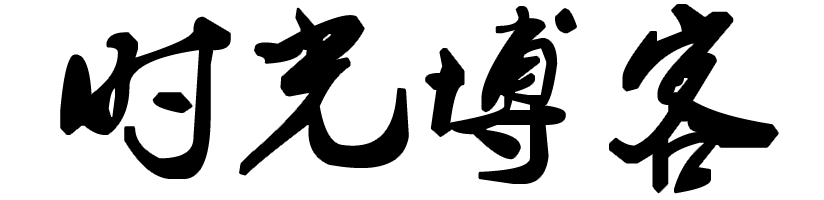
评论 (0)